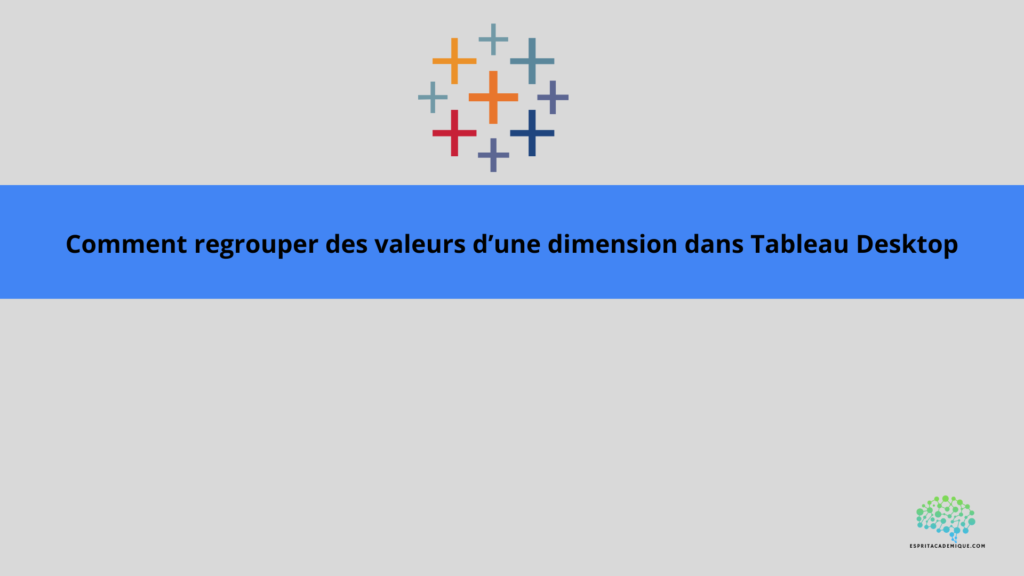La notion de dimension dans Tableau Desktop
Tableau Desktop est un puissant outil de visualisation de données qui permet aux utilisateurs de créer des tableaux interactifs, des affichages graphiques et des visualisations de données dynamiques. L’une des principales caractéristiques de Tableau Desktop est sa capacité à manipuler les dimensions et les mesures des données. Cette fonctionnalité permet aux utilisateurs de produire des visualisations qui mettent en évidence des modèles et des tendances dans les données.
Une dimension dans Tableau Desktop est une variable qualitative ou catégorielle qui peut être utilisée pour regrouper et filtrer les données. Les dimensions sont généralement composées de noms, de dates, de lieux, de catégories, de couleurs. Dans l’interface utilisateur de Tableau Desktop, elles sont souvent affichées sous forme de champs de texte. Les dimensions sont fréquemment utilisées pour organiser les données dans des graphiques et des tableaux de bord, pour appliquer des filtres aux données, pour classer les données dans des catégories et pour construire des hiérarchies.
En revanche, les mesures sont des variables numériques et quantitatives qui peuvent être agrégées ou calculées mathématiquement. Dans l’interface utilisateur de Tableau Desktop, les mesures sont souvent affichées sous forme de champs numériques. Les mesures sont fréquemment utilisées pour calculer des statistiques, des ratios, des pourcentages, des moyennes, des médianes et d’autres mesures. Elles peuvent être appliquées à la création de visualisations de données et de graphiques à l’aide des axes X et Y.
Le concept de dimension dans Tableau Desktop est important car il permet aux utilisateurs de produire des visualisations de données significatives qui répondent aux exigences uniques de leur entreprise ou de leur organisation. Les utilisateurs peuvent rapidement voir les tendances et les modèles dans les données ainsi que les relations entre les différents éléments de données en utilisant les dimensions pour organiser et filtrer les données. La création de groupements et de hiérarchies permettant une analyse plus approfondie des données est également possible à l’aide des dimensions.
Les dimensions sont des facteurs catégoriels ou qualitatifs qui permettent aux utilisateurs de Tableau Desktop de produire des visualisations de données significatives. Les dimensions sont fréquemment utilisées pour organiser et filtrer les données, pour regrouper les données en hiérarchies et en groupes, pour identifier les tendances et les modèles dans les données. Les mesures, quant à elles, sont des variables quantitatives qui permettent aux utilisateurs de calculer des statistiques et des ratios, ainsi que de produire des graphiques et des visualisations de données à l’aide des axes X et Y.
Apprenez à maîtriser Tableau Desktop à l’aide de notre formation complète.
Les étapes pour regrouper des valeurs d’une dimension dans Tableau Desktop
L’opération courante de regroupement des valeurs d’une dimension dans Tableau Desktop permet de rationaliser les visualisations de données et de produire des groupes de valeurs pour une analyse plus approfondie. Les étapes pour regrouper les valeurs d’une dimension dans Tableau Desktop sont les suivantes :
- Ouverture d’un document de travail : Pour commencer, ouvrez un document de travail dans Tableau Desktop. Il suffit pour cela de sélectionner ” Feuille de travail ” dans le menu principal.
- Ajout d’une dimension à la vue : Une fois la feuille de travail ouverte, il faut donner une dimension à la vue en la faisant glisser du panneau des champs vers le tableau. Cette dimension servira de base au regroupement.
- Sélection des valeurs à regrouper : Sélectionnez ensuite les valeurs à regrouper en cliquant dessus tout en maintenant la touche “Ctrl” enfoncée. En cliquant sur le menu déroulant à côté du nom de la dimension et en sélectionnant “Sélectionner tout”, vous pouvez sélectionner une seule valeur ou toutes les valeurs à la fois.
- Cliquez à droite sur la sélection : Une fois les valeurs sélectionnées, vous devez cliquer avec le bouton droit de la souris sur la sélection et sélectionner “Grouper” dans le menu contextuel.
- Donner un nom au groupe : Pour donner un nom au groupe dans la boîte de dialogue “Grouper”, il faut écrire un nouveau nom dans la zone de texte prévue à cet effet.
- Modifier les membres du groupe : Une fois le groupe nommé, les membres peuvent être modifiés en cliquant sur le bouton “Modifier” situé à côté du nom du groupe. Il est possible d’ajouter ou de supprimer des membres du groupe dans la boîte de dialogue “Modifier le groupe” en les faisant glisser de la liste des membres disponibles vers la liste des membres du groupe, ou inversement.
- Terminer le regroupement : Une fois que le groupe a été créé et que tous les changements de membres nécessaires ont été effectués, il suffit de cliquer sur le bouton “OK” pour terminer le regroupement.
- Utiliser le groupe dans la visualisation : Une fois le groupe créé, il peut être utilisé dans la visualisation en le faisant glisser du panneau des champs vers le tableau. Le groupe devient alors visible en tant que nouvelle dimension.
Les étapes du regroupement des valeurs d’une dimension dans Tableau Desktop consistent à ouvrir une feuille de calcul, à ajouter une dimension à la vue, à sélectionner les valeurs à regrouper, à cliquer avec le bouton droit de la souris sur la sélection et à sélectionner “Grouper”, à nommer le groupe, à modifier les membres du groupe si nécessaire et à utiliser le groupe dans la visualisation. Pour faciliter la compréhension des visualisations de données et établir des groupes de valeurs en vue d’une analyse plus approfondie, le regroupement des valeurs des dimensions est une opération utile.
Apprenez à maîtriser Tableau Desktop de manière complète (et peu importe votre niveau actuel !), vous pouvez vous perfectionner à l’aide de notre formation complète.
Vous pouvez aussi retrouver toutes nos formations (Excel, Power BI, Tableau Desktop, Looker Studio…) afin de monter en compétences sur ces outils informatiques !